这里将简单介绍使用DigiPCBA来减少上述工作量,同时对所需的元器件进行自定义分类。
首先需要具备以下两个基本条件:
条件满足后,打开Altium Designer软件,在设置中选择【System】→【Account Management】→ 填写账号信息→选择所访问的服务器
点击【应用】→【确定】保存。
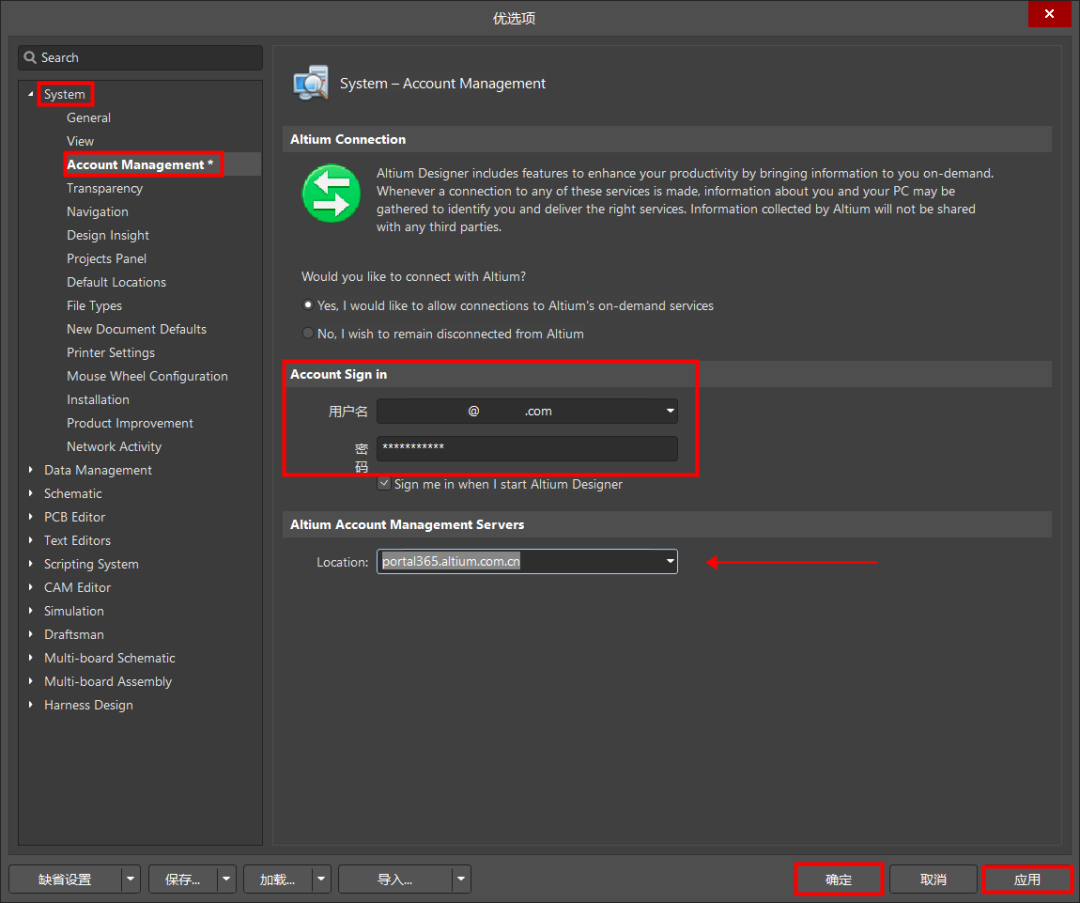
登录后,选择【文件】→【库迁移器】进入。
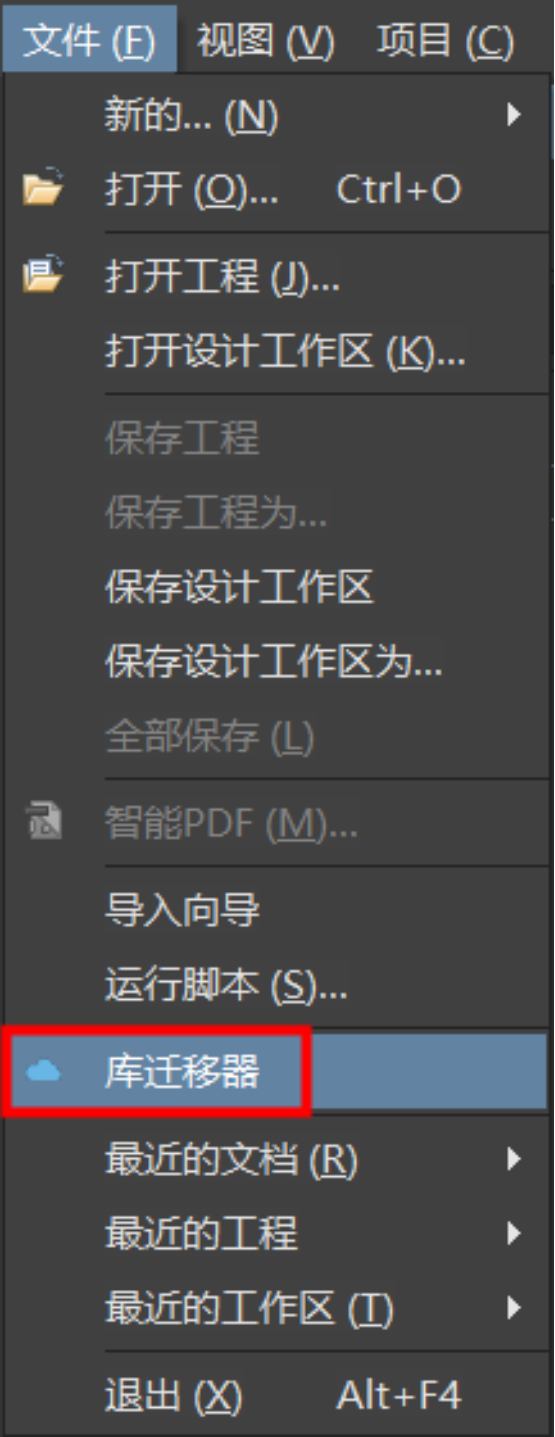
进入到【Library Importer】的界面后,点击【+Library】,添加创建的器件库。

以使用三个库为例说明。将xxx.PcbLib和xxx.SchLib文件全部进行添加。在线器件库中下载的器件,都是单个存放在一个文件中,既不方便存放,也不方便查找使用。



界面左侧可以看到刚才添加的文件,右侧则是所有器件的罗列。
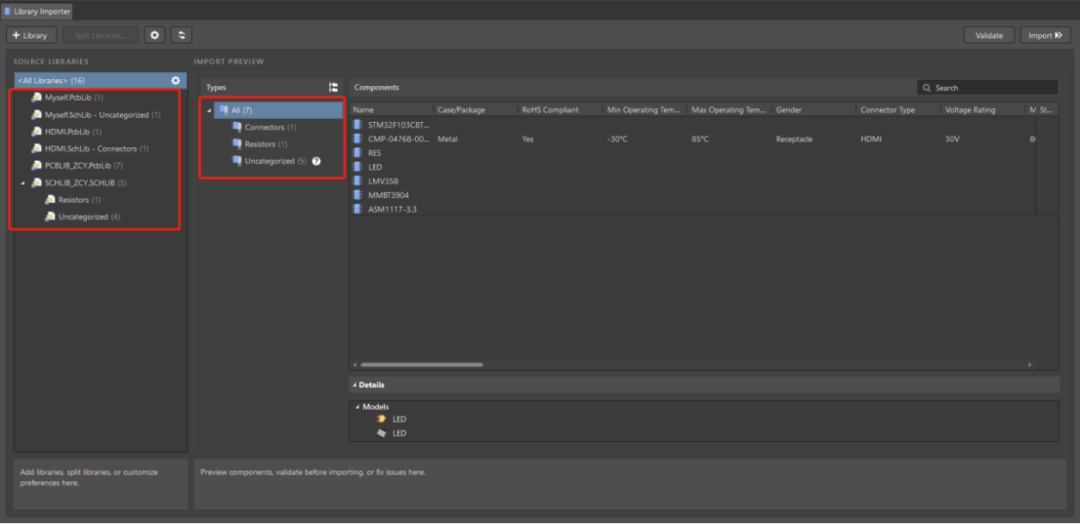
在元器件信息显示中,列信息过多,可以右键菜单栏【Select Columns】,选择需要显示的元器件列。
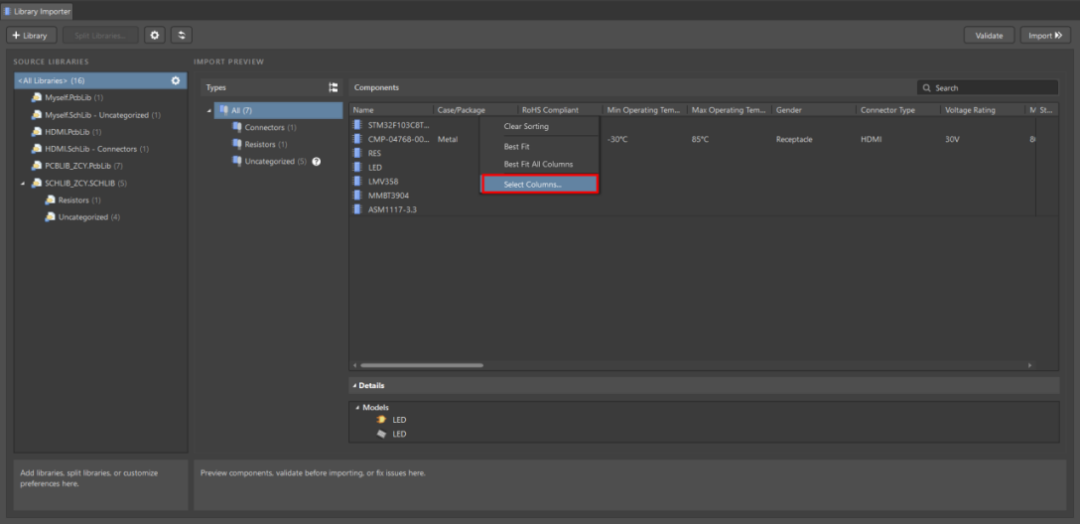
在【Select Columns】窗口,选择好需要显示的列信息,点击【OK】。
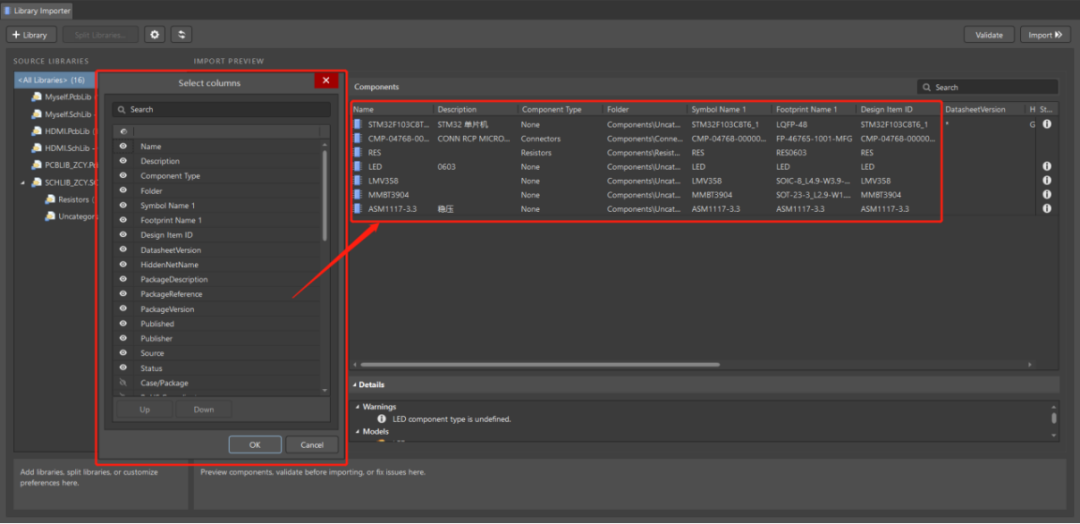
【Component Type】器件类型列信息可以对元器件进行分类,也可以自定义添加分类标签。
在设置中,【Data Management】→【Component Types】→【Add】
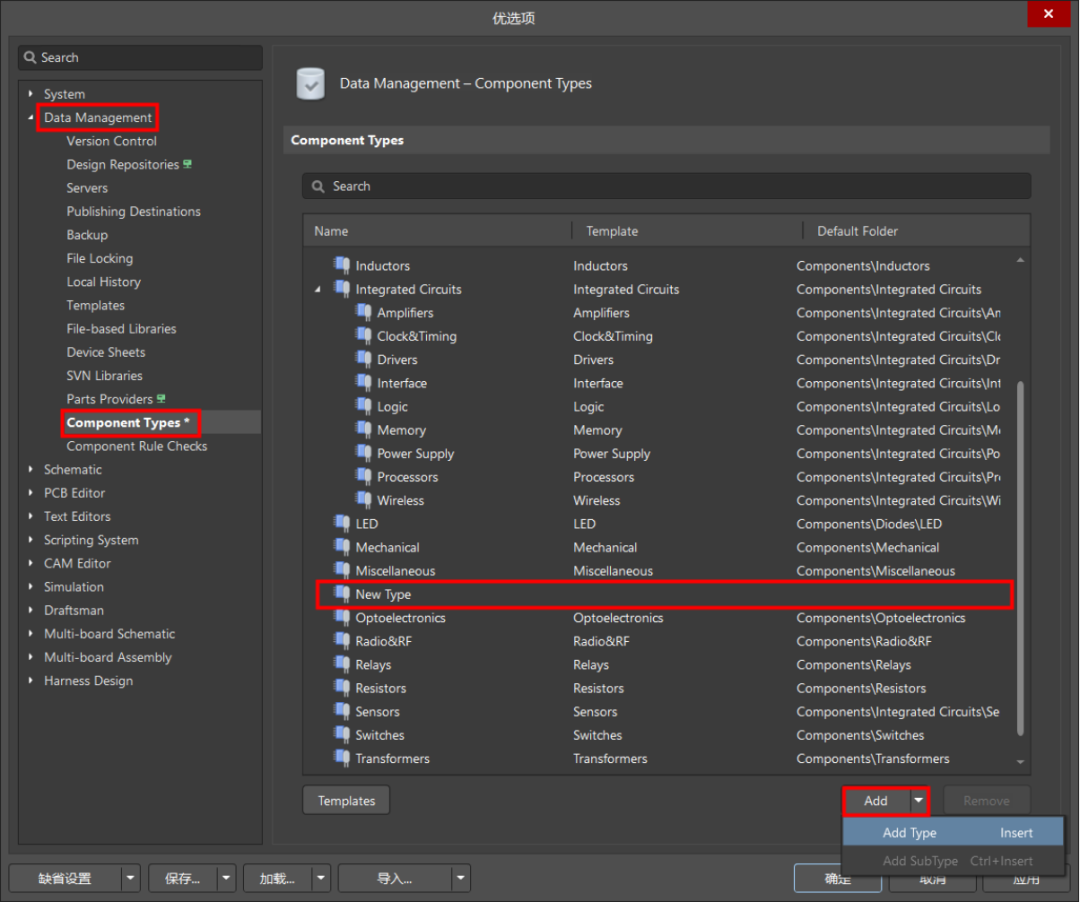
添加一级分类标签【New Type】→【应用】→【确定】。
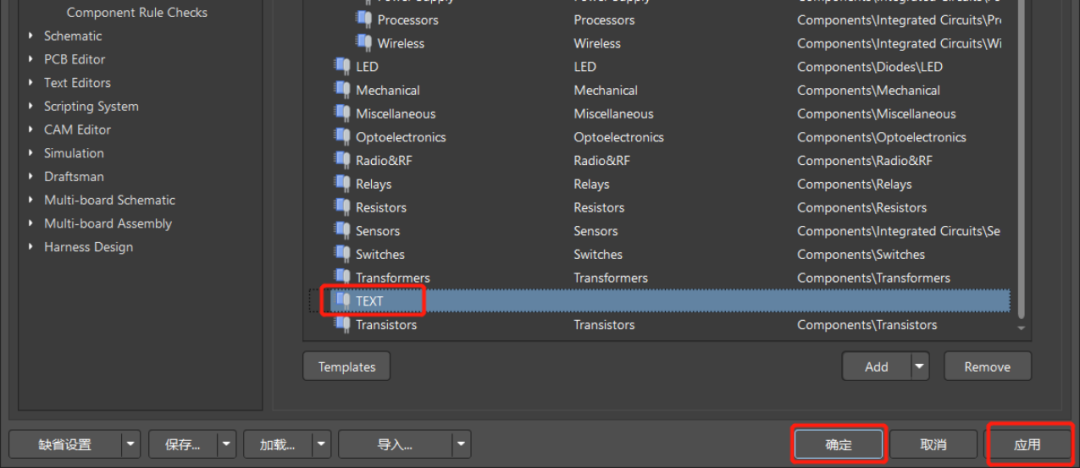
点击【Import】→【Library Importer】→【Impor】。
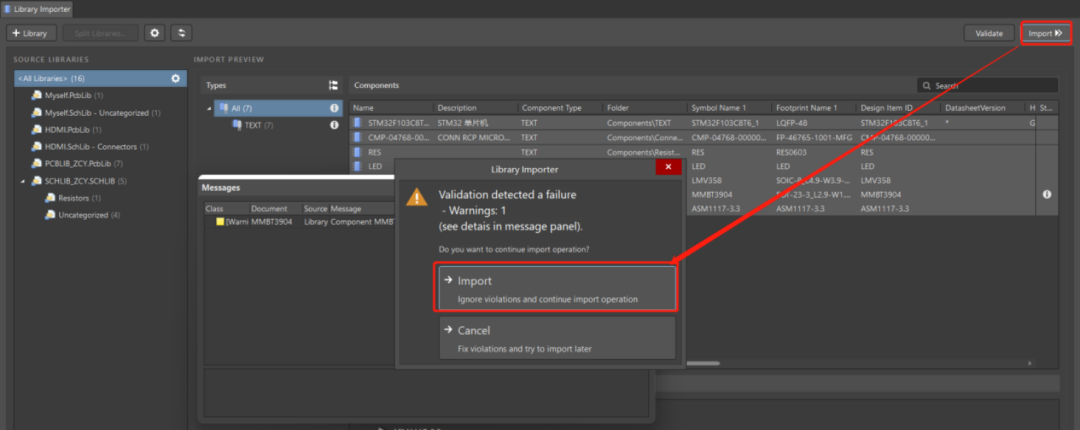
提示导入成功的提示窗口后,点击【Close】。
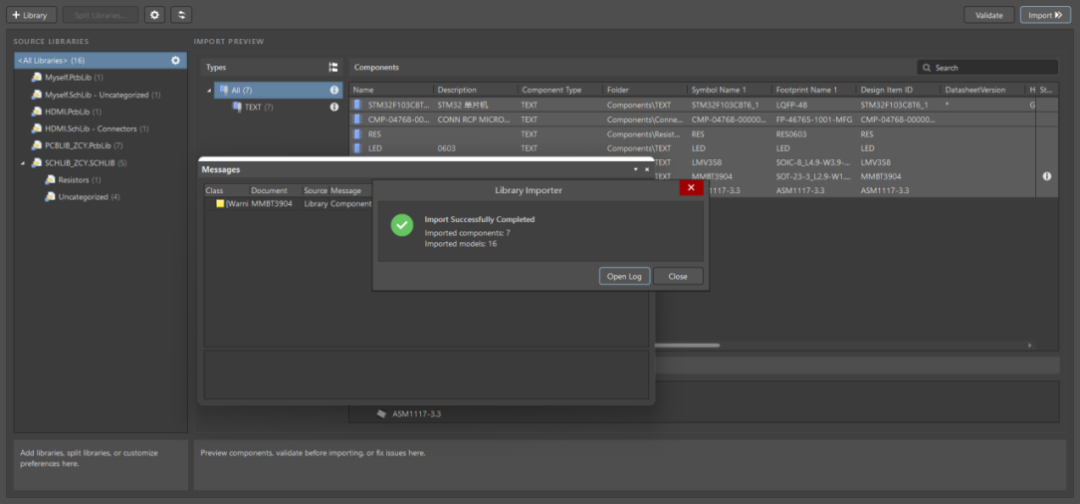
然后点击【Panels】→【Components】→【Components】面板,找到自定义创建的分类标签。

导入之后,即使电脑离线使用、网络掉线或者退出DigiPCBA账号登录,元器件也仍然可以使用。
以上就是利用DigiPCBA批量整合多个文件下的元器件库的操作方法。